Atualizado em July 2025: Pare de receber mensagens de erro que tornam seu sistema mais lento, utilizando nossa ferramenta de otimização. Faça o download agora neste link aqui.
- Faça o download e instale a ferramenta de reparo aqui..
- Deixe o software escanear seu computador.
- A ferramenta irá então reparar seu computador.
Microsoft Edge
, o novo navegador em
Windows 10
permite visualizar, gerenciar e excluir histórico de navegação e dados. Histórico de navegação e dados é a informação que o seu navegador web armazena no seu PC Windows, à medida que navega na Internet. Inclui a informação que introduziu nos formulários, palavras-passe, Cookies, Cache e nos websites que visitou. Esta publicação mostra como visualizar o Histórico de navegação. Também mostra como limpar e
excluir Histórico de navegação, Cookies, Dados, Arquivos temporários da Internet, Cache
no navegador Edge no Windows 10.
Tabela de Conteúdos
Excluir histórico de navegação na borda, cookies, dados, cache
Atualizado: julho 2025.
Recomendamos que você tente usar esta nova ferramenta. Ele corrige uma ampla gama de erros do computador, bem como proteger contra coisas como perda de arquivos, malware, falhas de hardware e otimiza o seu PC para o máximo desempenho. Ele corrigiu o nosso PC mais rápido do que fazer isso manualmente:
- Etapa 1: download da ferramenta do reparo & do optimizer do PC (Windows 10, 8, 7, XP, Vista - certificado ouro de Microsoft).
- Etapa 2: Clique em Iniciar Scan para encontrar problemas no registro do Windows que possam estar causando problemas no PC.
- Clique em Reparar tudo para corrigir todos os problemas
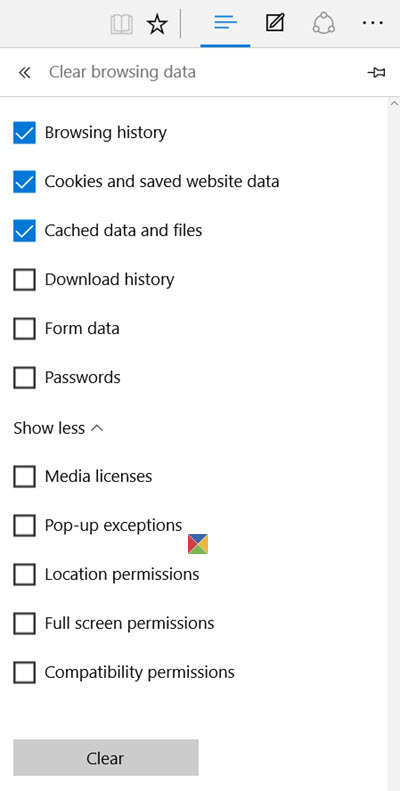
Inicie o seu navegador Edge e clique nas 3 linhas
Hub
no canto superior direito.
(2)
Aqui você será capaz de
ver o seu histórico de navegação
…Arkansas.
Se você clicar em
Limpar histórico
e depois em
Mostrar mais
você será capaz de
apagar e limpar seu histórico de navegação, Cookies, Dados, Arquivos Temporários da Internet, Cache, etc.
Você verá os seguintes itens disponíveis:
- Histórico de navegação
- Cookies e dados do site salvos
- Dados e arquivos em cache
- Baixar histórico
- Dados do formulário
- Senhas
- Licenças de imprensa
- Exceções Pop-up
- Permissões de localização
- Permissões de tela cheia
- Permissões de compatibilidade
Selecione o que você deseja limpar e clique no botão
Clear
botão.
Reinicie seu navegador Microsoft Edge.
RECOMENDADO: Clique aqui para solucionar erros do Windows e otimizar o desempenho do sistema
O autor Davi Santos é pós-graduado em biotecnologia e tem imenso interesse em acompanhar os desenvolvimentos de Windows, Office e outras tecnologias. Silencioso por natureza, é um ávido jogador de Lacrosse. É recomendável criar primeiro um Ponto de Restauração do Sistema antes de instalar um novo software e ter cuidado com qualquer oferta de terceiros durante a instalação do freeware.
